win10商店评价怎么操作_windows10应用商店如何评价
大部分用户都已经升到了win10系统,不过还是有些用户对win10系统的操作还是不太熟悉。通过win10系统自带应用商店下载的应用如何去评价,这应该有挺多用户不知道,有时候当我们想去评价一下这款应用却不知道如何操作,下面我们就一起来看看win10商店评价怎么操作。
win10商店评价步骤:
1、在开始菜单中找到你要评论的应用,然后右击,选择“更多”,在右边弹出的菜单中选择“打分并评价”。
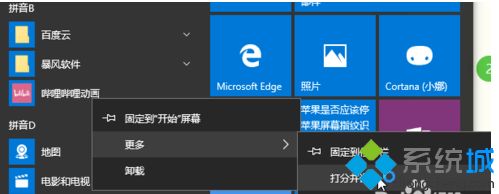
2、在弹出的窗口的“评价此应用”那儿的下拉框上单击一下,然后选择你给该应用的分数星级,星越多越好。
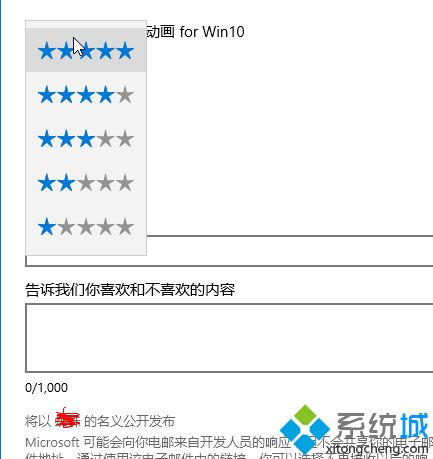
3、选择完之后,在“为它提供一个标题”的文本框内输入评论的标题,然后在“告诉我们你喜欢和不喜欢的内容”的那个大文本框内输入评论的主体内容。
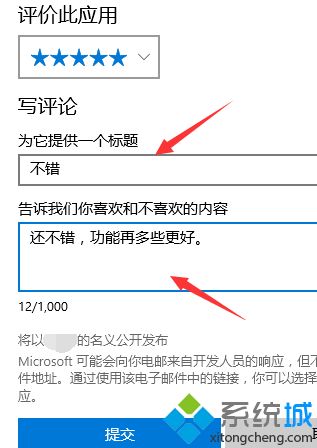
4、输入完成之后,在下方单击一下“提交”按钮,你的评论就会发布出来了。

以上就是win10系统自带应用商店的评价方法,有需要评价的用户可以根据以上步骤来操作,希望可以帮到大家。
我告诉你msdn版权声明:以上内容作者已申请原创保护,未经允许不得转载,侵权必究!授权事宜、对本内容有异议或投诉,敬请联系网站管理员,我们将尽快回复您,谢谢合作!










